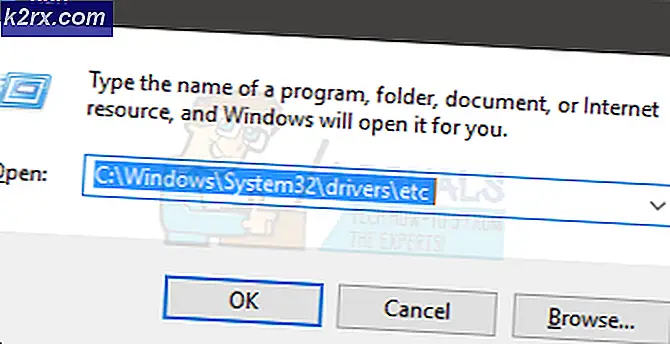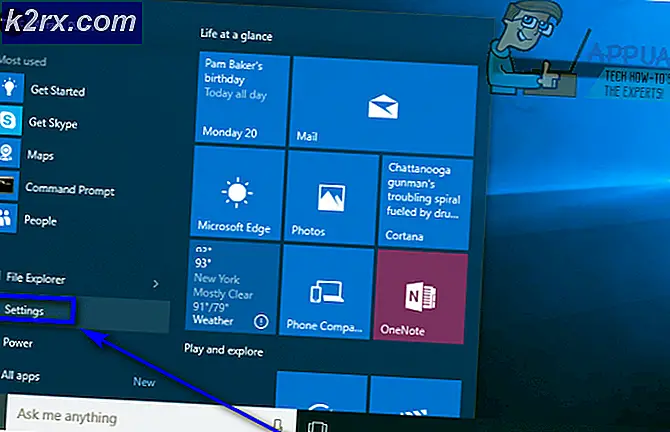Android telefonu PC GamePad veya Direksiyon Simidi olarak kullanma
Bazı PC oyunları, dövüş oyunları ve platform oyunları gibi bir gamepad ile daha iyidir ve klavye ile yarış oyunları oynamak çok kötüdür. Belki dizüstü oyun bilgisayarınızla çok seyahat ediyorsunuz ve bir oyun kumandası, bırakın direksiyon simidi bir yana çantanızda fazladan yer kaplıyor.
Bu makalede, Android telefonunuzu PC oyunları için oyun kumandası veya direksiyon simidi olarak nasıl yapılandıracağınızı göstereceğim.
Android cihazı bir PC direksiyon simidi olarak kullanın
Çoğu modern Android cihazda yerleşik jiroskoplar ve ivmeölçerler bulunur; bu, temelde yönsel eğmeyi doğru bir şekilde algıladıkları anlamına gelir. Bu nedenle, telefonunuzu yarış oyunları için direksiyon simidi olarak kullanmak, yalnızca küçük bir kurulumla tamamen mümkündür. Android telefonunuz ve PC'nizin aynı WiFi ağına veya Bluetooth üzerinden bağlanması gerekir.
Bunu başarmak için çok sayıda uygulama var ve birkaçını listeleyeceğiz, ancak bu eğiticinin amacı için Google Play'de buradan edinebileceğiniz Touch Racer'ı kullanacağız. Touch Racer'ın yapılandırılması çok kolaydır, maalesef yalnızca hızlanma ve frenleme düğmeleri sunar, ancak diğer uygulamalar kaydırma, kamera görünümü vb. İçin ek düğmeler sunabilir.
- Touch Racer'ı Android telefonunuza kurduktan sonra, PC masaüstü istemcisini de indirmeniz gerekir.
- Android telefonunuzda Touch Racer'ı başlatın ve ayrıca PC'nizde açın. Telefonunuz ve PC'niz aynı Wi-Fi ağına bağlıysa veya Bluetooth üzerinden eşleştirilmişse, PC istemcisi cihazınızı otomatik olarak algılamalı ve bağlantı durumunu hiçbir ek adım olmaksızın "bağlı" olarak değiştirmelidir.
- Telefonunuzdaki Touch Racer uygulamasında Ayarlar'a gidin. Çeşitli ayarlar tamamen size bağlıdır, ancak bunlar çoğunlukla direksiyonun hassasiyetiyle ilgilidir. Direksiyon hassasiyeti kendiliğinden açıklanırken, Hızlandırıcı ve fren hassasiyeti, maksimum hızlanma / frenleme elde etmek için ekranınızı ne kadar yukarı veya aşağı kaydırmanız gerektiğini ifade eder.
- Değiştirmek isteyebileceğiniz bir ayar Direksiyon sensörüdür - bunu "Sadece bir ivmeölçer" den "İvmeölçer + Jiroskop" a değiştirin. Uygulama, gecikme pahasına bunun daha doğru yönlendirme sağladığını iddia ediyor, ancak ben herhangi bir gecikme fark etmedim.
- Uygulamayı yapılandırdıktan sonra, "Oynamaya başla" ya dokunun ve ardından bilgisayarınızda seçtiğiniz bazı yarış oyunlarını başlatın. Oyunun seçeneklerinde, kontrolleri "direksiyon simidinize" yapılandırmanız gerekebilir.
Ayrıca, arabanızın siz telefonunuzu eğmeden direksiyonu çevirdiğini fark ederseniz, oyununuzda "Direksiyonu Yeniden Kalibre Et" seçeneği olup olmadığını kontrol edin ve telefonunuzu mükemmel bir yatay açıyla tutarken, sanki bir ölü merkez konumunda gerçek direksiyon simidi.
Android cihazı bir PC oyun kumandası olarak kullanın
Var çok Android cihazınızı oyun kumandası da dahil olmak üzere PC'nizi kontrol etmek için kullanabileceğiniz farklı uygulamalar, ancak özelleştirilebilir düğme düzenleri, kontrol çubuğu öykünmesi ve iyi yanıt süresi sunan bir uygulama istiyoruz.
- Bunun için hem XInput hem de DInput'u desteklediği için DroidJoy kullanacağız, ancak Play Store'a göz atarsanız başka benzer uygulamalar da var.
- Cihazınıza DroidJoy uygulamasını ve ayrıca DroidJoy masaüstü istemcisini yükleyin.
- Bilgisayarınızda masaüstü istemcisini başlatın ve Android cihazınız ile PC'nizin aynı WiFi ağına bağlı olduğundan veya bir Bluetooth bağlantısını paylaştığından emin olun.
- Android cihazınızda DroidJoy uygulamasını başlatın ve Bağlan penceresinin altındaki "Sunucuyu ara" ya dokunun. Ardından, PC istemcisine bağlanın ve hazırsınız.
- Android uygulamasının Ayarlar menüsünde, düğme düzenini istediğiniz gibi yapılandırabilir veya açılır menüden önceden yapılandırılmış bir düzen seçebilirsiniz.